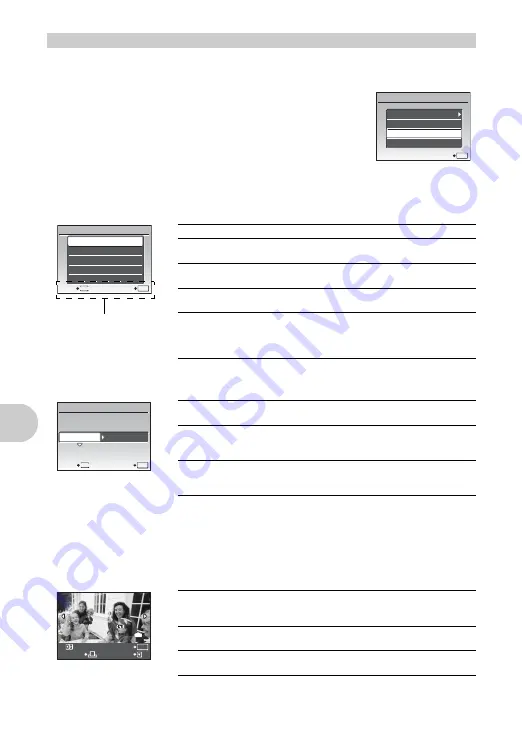
Im
pr
es
ió
n de
fo
to
gr
af
ía
s
42
ES
1
Siga los pasos 1 y 2 de la P. 41 para acceder a la pantalla del paso 3
anterior y presione
o
.
2
Seleccione [IMPR. PERSONAL], y presione
o
.
3
Siga las instrucciones para ajustar las opciones de impresión.
• Si no aparece la pantalla [PAPEL IMPR.], las opciones [TAMAÑO], [SIN BORDES] y [FOTOS/
HOJA] se ajustan a los parámetros estándar.
Presione
43
para seleccionar la fotografía que desea imprimir. También puede usar el botón
de zoom y seleccionar una fotografía de la visualización de índice.
Otros modos y opciones de impresión (IMPR. PERSONAL)
Selección de un modo de impresión
Selección del papel de impresión
Selección de la fotografía que se va a imprimir
IMPR.SIMPLE
USB
ACEPT.
OK
SALIR
IMPR.PERSONAL
PC
IMPRIMIR
Imprime la fotografía seleccionada.
IMPR. TODO
Imprime todas las fotografías almacenadas en
la memoria interna de la tarjeta.
IMP. MULTI
Imprime una fotografía en formato de
presentación múltiple.
TODO IND.
Imprime un índice de todas las fotografías
almacenadas en la memoria interna o en la tarjeta.
ORDEN
IMPRESIÓN
Imprime las fotografías de acuerdo con los
datos de reserva de impresión almacenados en
la tarjeta.
g
“Ajustes de impresión (DPOF)” (P. 43)
IMPR. TODO
S MODO IMP
ACEPT.
OK
TODO IND.
ORDEN IMPRESIÓN
IMP. MULTI
IMPRIMIR
SALIR
MENU
Instrucciones
ESTÁNDAR
ESTÁNDAR
PAPEL IMPR.
ACEPT.
OK
MENU
ATRÁS
TAMAÑO
SIN BORDES
TAMAÑO
Elija uno de los tamaños de papel disponibles en
la impresora.
SIN BORDES
Seleccione el modo de impresión con o sin
bordes. En el modo [IMP. MULTI] no se puede
imprimir con bordes.
FOTOS/HOJA
Seleccione el número de fotografías que
aparecerán en la hoja de papel. Disponible sólo
en el modo [IMP. MULTI].
100-0004
100-0004
OK
4
4
IN
IMPR.1C.
MAS
IMPRIMIR
IMPRIMIR
Imprime una copia de la fotografía seleccionada.
Si se selecciona [IMPR.1C.] o [MAS], se
imprimen una o más copias.
IMPR.1C.
Realiza una reserva de impresión para la
fotografía mostrada.
MAS
Selecciona el número de copias y los datos que
se van a imprimir para la fotografía mostrada.
Содержание Stylus 850 SW
Страница 80: ...VS389001...
















































